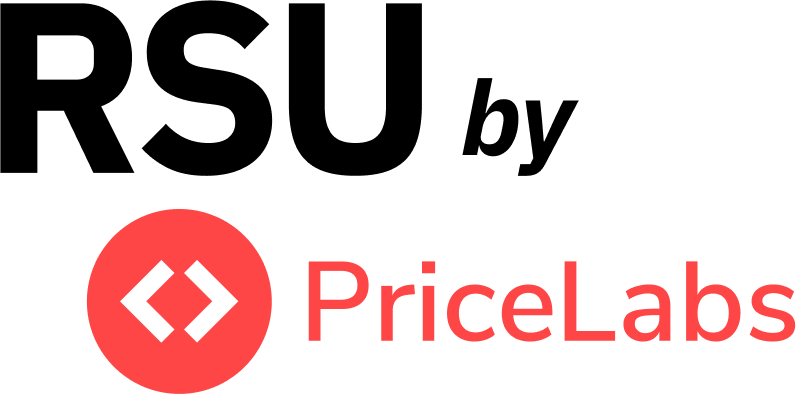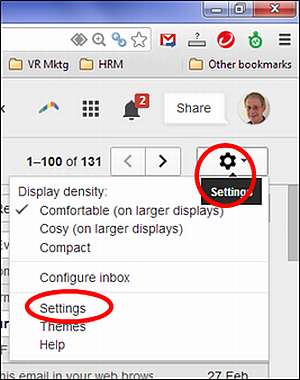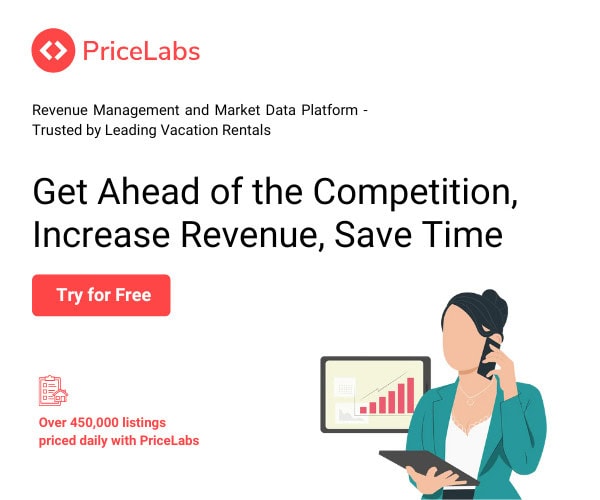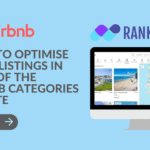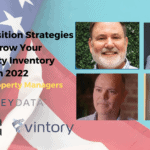Dans un article séparé, Augmenter les réservations de locations saisonnières – l’alerte sonore magique, j’expliquais comment une alerte automatisée peut vous informer lorsqu’une de ces précieuses demandes par e-mail arrive, sans avoir à consulter tous les autres e-mails distrayants.
La raison pour laquelle vous feriez cela est de pouvoir répondre rapidement, convertir plus de demandes en réservations et gagner plus d’argent.
Cet article explique comment faire – comment configurer un filtre e-mail pour surveiller uniquement les demandes spéciales entrantes. Également comment faire en sorte que le filtre déclenche un SMS afin d’activer une alerte sonore sur votre smartphone.
Si vous avez quelques compétences techniques de base, vous pouvez le faire aussi. Si tout ce jargon technique vous effraie, confiez-le simplement à votre personne de support informatique ou à votre neveu de 14 ans, qui installera le tout en un rien de temps.
Cet exemple utilise Gmail et son système pratique de « filtres », qui peuvent détecter des e-mails entrants particuliers. Hotmail et Outlook disposent du même type de filtres et permettent de faire la même chose.
La logique est la suivante : S’il y a un e-mail entrant qui peut être identifié comme une demande, alors une copie de l’e-mail est transférée à votre fournisseur SMS. Le fournisseur SMS envoie un SMS à votre smartphone, qui émet un son et une vibration.
Typiquement, le filtre recherche le nom de votre location saisonnière dans l’objet de l’e-mail. Dans cet exemple, j’utilise « Sea Zen », le nom de l’un de mes biens à louer.
Vous pouvez répéter l’opération pour autant de biens à louer que vous le souhaitez, en autant de conditions que vous le décidez. Si le nom de votre location était « Enchanted Cottage », vous mettriez Enchanted Cottage dans l’objet de l’e-mail.
Voici la séquence de captures d’écran pour Sea Zen.
Dans Gmail, allez dans Paramètres

Ensuite Filtres / Nouveau filtre

Dans ce cas, le filtre est Sea Zen dans l’objet, c’est-à-dire que Gmail vérifiera tout e-mail entrant contenant Sea Zen dans l’objet :

Maintenant, pour les e-mails remplissant cette condition, nous spécifions qu’ils soient envoyés à mon SMS :

Dans ce cas, j’organise l’envoi d’un SMS en transférant l’e-mail à l’adresse fournie par mon fournisseur de SMS, SMSglobal.
C’est mon numéro de mobile au format spécifié par la société SMS.
Dans ce cas : [email protected]
Vous pouvez ensuite créer des filtres supplémentaires pour d’autres conditions, comme d’autres noms de biens. Vous pouvez aussi ajouter des filtres pour identifier les e-mails venant d’une certaine adresse.
Fournisseurs de SMS
Avant de créer le filtre Gmail, vous devrez vous inscrire auprès d’un fournisseur de SMS, obtenir votre propre numéro de téléphone configuré dans leur système, et ils vous indiqueront le format correct de l’adresse e-mail à utiliser dans le filtre. Vous pouvez généralement profiter d’un essai gratuit d’environ 10 SMS. Vous pouvez tout faire en ligne ou appeler leur service commercial, qui vous guidera en quelques minutes.
Il existe de nombreuses sociétés de SMS, mais je suis satisfait de www.SMSglobal.com. Leur service est bon et chaque SMS coûte environ 8 centimes. Je reçois en moyenne 10 SMS par jour. C’est assez abordable, et une nuit de réservation supplémentaire paiera des milliers de SMS.
Clause de non-responsabilité : je pense que les lecteurs trouveront SMSglobal utile, mais je ne reçois aucun avantage financier ou autre en les mentionnant.
AUTRES DÉCLENCHEURS SMS
Les sites d’annonce proposent souvent un service SMS qui vous envoie un message dès qu’une demande est reçue dans leur système. C’est un début simple, et c’est déjà mieux que rien.
Cependant, la méthode décrite ci-dessus est bien plus puissante, car elle vous permet d’être réactif à n’importe quel fil d’e-mail client, et vous donne l’apparence d’un service client extraordinaire, alors qu’il s’agit simplement d’un système d’alerte astucieux.
RÉGLER L’ALERTE DU SMARTPHONE
Maintenant que vous recevez des SMS sur votre téléphone, il faut vous assurer que votre smartphone émet bien l’alerte sonore de votre choix à la réception du SMS.
Cela peut être discret ou très fort, à votre convenance, avec ou sans vibration.
J’utilise l’alerte SMS de l’iPhone IOS7 à titre d’exemple. (Les autres smartphones diffèrent dans le détail, mais le principe reste le même.)
Allez dans Réglages/ Centre de notifications/ Messages
Activez les alertes et définissez le son de l’alerte.
Quand vous définissez le son de l’alerte, vous pouvez aussi spécifier le type de vibration ou aucune vibration.
En réunion, vous pouvez simplement couper le son grâce au bouton externe du smartphone, et ainsi ne garder que l’alerte par vibration.
Ainsi, si vous souhaitez qu’une voix magique (ou une sonnerie) vous prévienne de l’arrivée d’un e-mail important, c’est possible – dans votre style personnalisé.
TYPES D’EMAILS APPLICABLES
L’approche par filtres fonctionne facilement avec Gmail, Hotmail et Outlook. Actuellement Yahoo ne propose pas de filtres. Il existe des solutions de contournement pour Yahoo (comme yPOP), mais elles ne sont pas abordées ici par souci de simplicité.
Si vous recevez des e-mails depuis votre propre site, vous pouvez tout de même mettre en place ce système, il suffit de transférer vos e-mails vers un compte Gmail que vous contrôlez, puis d’y appliquer le filtre, comme expliqué plus haut. (Vous devrez peut-être demander l’aide de votre support technique si vous n’êtes pas très à l’aise avec cela.)
À titre d’exemple, je transfère tous mes e-mails [email protected] vers mon compte Gmail, et les filtres s’appliquent sur les e-mails entrants.
Cela fonctionne parfaitement.
Si vous avez des questions ou des commentaires sur le processus en général, n’hésitez pas à laisser un commentaire, et je vous répondrai avec plaisir.
Publié le 11 mars 2014.